Membuat Screenshot di MacOS High Sierra
Ngga' hanya manusia yang pengen eksis dengan selfie atau wefie, sistem operasi pun begitu, mereka juga sekali waktu pengen "selfie" dengan screenshot dan membagikannya ke kawan-kawannya... Hehehehe..
 Perhatian, tips ini khusus pengguna MacOS Sierra atau High Sierra, kalau Anda pengguna Mojave, sudah beda lagi kombinasi command key-nya. Ada 3 mode membuat screenshot, pertama mode full screen, kedua mode window, dan yang ketiga mode rectangle/selection.
Perhatian, tips ini khusus pengguna MacOS Sierra atau High Sierra, kalau Anda pengguna Mojave, sudah beda lagi kombinasi command key-nya. Ada 3 mode membuat screenshot, pertama mode full screen, kedua mode window, dan yang ketiga mode rectangle/selection.
Kalau mau menggunakan aplikasi pihak ke-3, ada Lightshot yang bisa diunduh gratis di App Store, cuma mode yang ditawarkan cuma mode Selection / Rectangle aja, tapi lumayan lah, soalnya ada fitur edit in-place, seperti aplikasi Flameshot kalau di Linux.
Sekian, semoga bermanfaat...

Full Screen Screenshot
Untuk membuat screenshot full screen, tekan command+shift+3Window Screenshot
Silakan tekan command+shift+4 kemudian diikuti dengan spasi, dan kursor akan berubah menjadi bentuk kamera, kemudian arahkan kursor ke window yang ingin dijadikan screenshot.Rectangle / Selection Screenshot
Atau mungkin istilahnya mode bebas ya, caranya dengan menekan command+shift+4, kemudian cursor akan berubah menjadi crosshair, selanjutnya silakan buat area yang akan Anda screenshot.Timed Screenshot
Kalau ingin membuat screenshot dengan hitungan mundur, silakan cari aplikasi Grab yang seharusnya sudah disertakan di instalasi secara default. Selanjutnya silakan pilih Menu > Capture dan pilih mode Timed Screen.Kalau mau menggunakan aplikasi pihak ke-3, ada Lightshot yang bisa diunduh gratis di App Store, cuma mode yang ditawarkan cuma mode Selection / Rectangle aja, tapi lumayan lah, soalnya ada fitur edit in-place, seperti aplikasi Flameshot kalau di Linux.
Sekian, semoga bermanfaat...
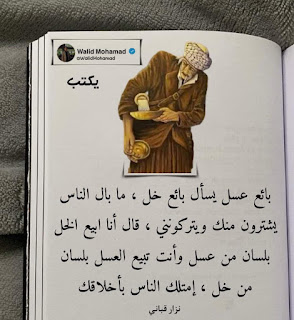
Comments
Post a Comment